Mac电脑自带软件处理图片/截图/标注
来源:网络收集 点击: 时间:2024-05-28【导读】:
对于很多刚接触mac系统不久的小白来说,可能在图片处理(包括截图,红圈标注,突出重点)这块,没有想windows平台那样轻车熟路,下面介绍个简单的办法工具/原料moreMac电脑一台,台式笔记本均可,配套macmini主机的电脑也可以装有“预览”软件,这个软件是自带的方法/步骤1-将图片用预览打开1/3分步阅读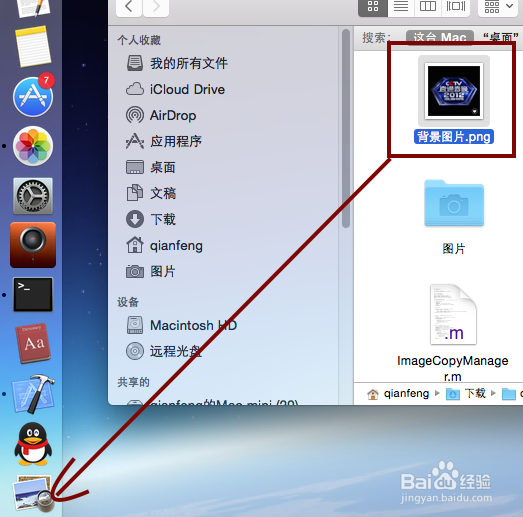 2/3
2/3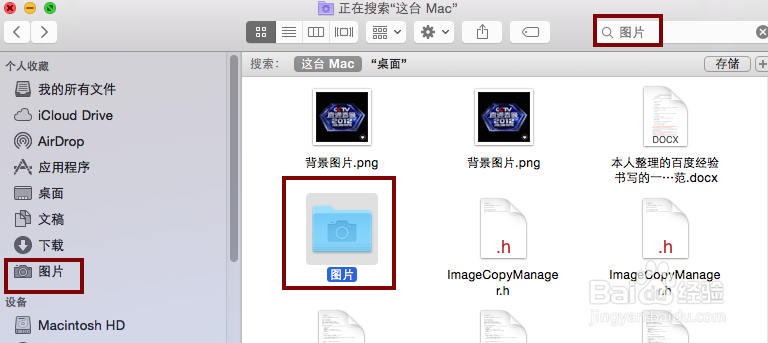 3/3
3/3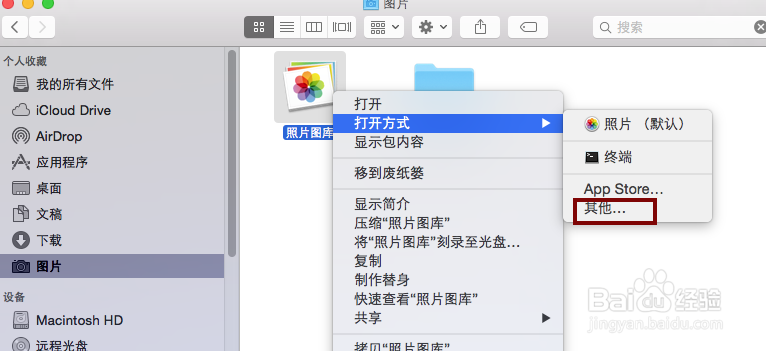 方法/步骤2-编辑图片1/2
方法/步骤2-编辑图片1/2 2/2
2/2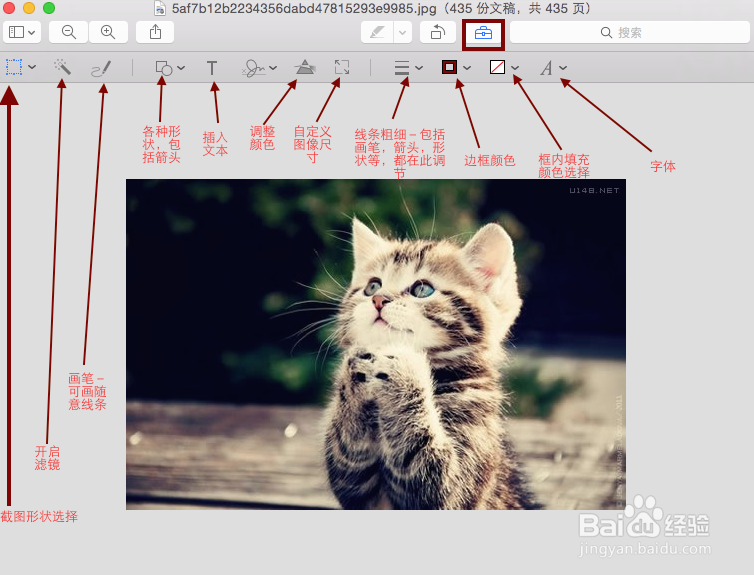 方法/步骤3-截图1/1
方法/步骤3-截图1/1 注意事项
注意事项
用预览打开图片也有几种简单的办法,最简单的,直接将图片拖拽到预览图标上,像这样
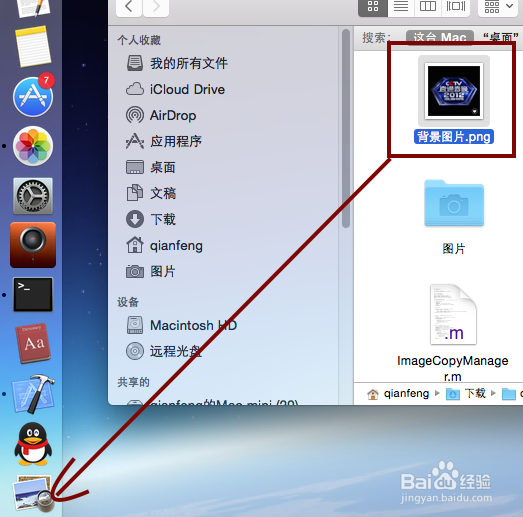 2/3
2/3当找不到存于图库的文件的时候,打开Finder,在搜索框搜索“图片”,或者在左边边栏里点-图片,这时就会出现红色大框的-图片
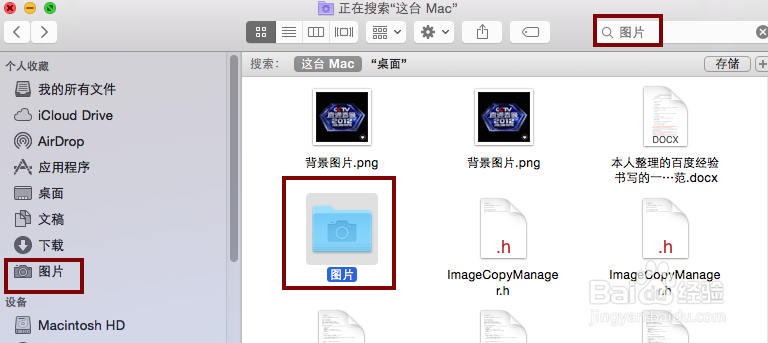 3/3
3/3双击上步骤中大红框内的-图片,进入下一级,然后右键-照片图库-打开方式-其他-选择用-预览打开
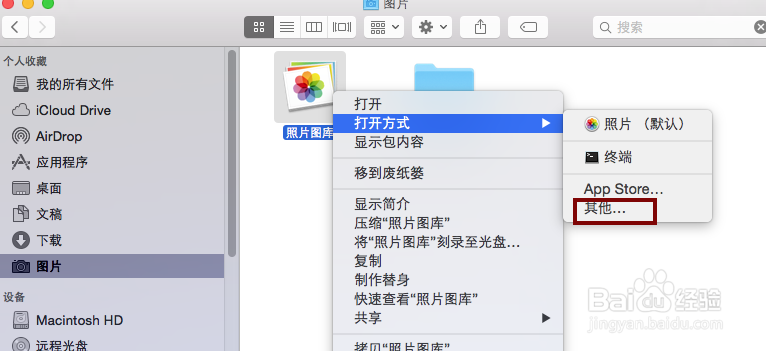 方法/步骤2-编辑图片1/2
方法/步骤2-编辑图片1/2点击工具包形状的编辑按钮,就进入编辑模式,对应的有基本的编辑工具
 2/2
2/2工具栏大概功能介绍
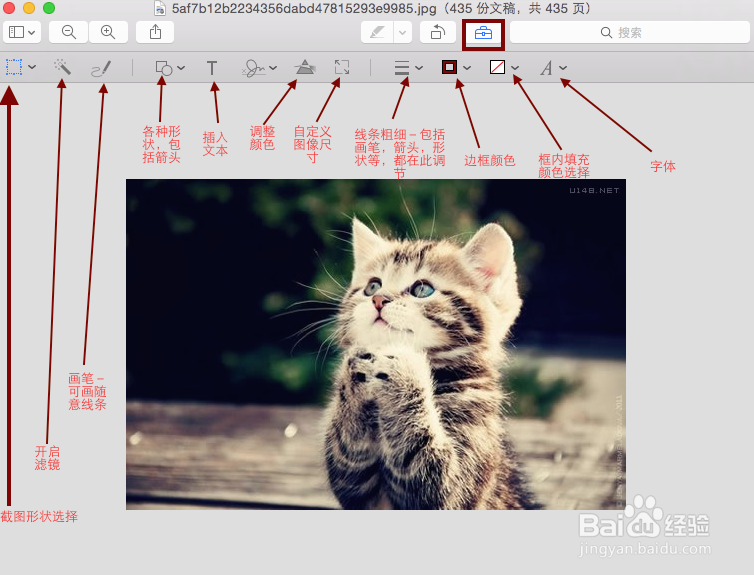 方法/步骤3-截图1/1
方法/步骤3-截图1/1如何截图-
1.截取全屏:command+shift+3
2.部分截图:command+shift+4
图片会自动保存在桌面上,双击自动进入-预览
值得注意的是,如果是外接windows键盘,将command键换成win键(在左下角,ctrl和alt之间)
 注意事项
注意事项之所以不用-照片打开图片,是因为-照片模式下,无法标注,添加文字等功能
Mac系统图片照片标注截图版权声明:
1、本文系转载,版权归原作者所有,旨在传递信息,不代表看本站的观点和立场。
2、本站仅提供信息发布平台,不承担相关法律责任。
3、若侵犯您的版权或隐私,请联系本站管理员删除。
4、文章链接:http://www.1haoku.cn/art_845857.html
 订阅
订阅